Minitab is krachtige software dat veel statistische problemen met gemak oplost. Ontwikkeld door Penn State University hoogleraren in 1972, wordt deze software vaak gebruikt in gebied van wiskunde, statistiek, economie, sport, en engineering. Met deze stappen, kunt u gegevens invoeren, uitvoeren beschrijvende statistiek, gedrag histogrammen, en uitvoeren van een regressieanalyse.
Stappen
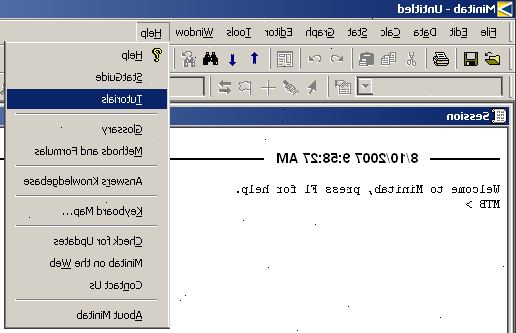
Gegevens invoeren
- 1Start de Minitab programma
- 2Sluit de eerste signalering venster door te klikken op de knop Sluiten
- 3Het volgende scherm zichtbaar zal zijn, dit is Minitab het werkblad en de sessie ruimte.
- Een werkblad is waar je de dataset in te voeren.
- De sessie ruimte is de output van de analyse.
De eerste variabele
- 1Voer de naam van de eerste variabele in het werkblad cel onder c1.
- 2Voer het eerste nummer in de set voor de eerste variabele onder de naam van de variabele gegevens.
- 3Verder kan het saldo van de dataset voor de variabele in kolom c1. (Zie figuur 2)
- 4Na het invoeren van de gegevens voor deze variabele, volgt u dezelfde stappen voor extra variabelen in aangrenzende kolommen.
- Als u per ongeluk verwijdert alle nummers op Bewerken klikt, die is gelegen op de top van het programma en selecteer Undo.
Alternatief voor het invoeren van de eerste variabele: copy & paste
- 1Als gegevens worden opgeslagen in een Excel-spreadsheet, kopiëren en plakken naar Minitab.
- 2Markeer de dataset opgeslagen in excel.
- 3Klik rechts met de muis en selecteer kopiëren.
- 4Ga naar Minitab en klik op de eerste cel onder c1.
- 5Klik rechts met de muis en selecteer plakken cellen.
Run beschrijvende statistiek
Beschrijvende statistiek vat een reeks gegevens met verscheidene belangrijke waarden.
- Betekenen - Rekenkundig gemiddelde waarde van de gegevens in de kolom
- Standaardafwijking - maatstaf van spreiding van de gegevens
- Mediaan - De middelste waarde van een reeks
- Minimum - het kleinste getal in een reeks
- Maximum - De grootste getal in een set
- 1Voer de dataset na eerder aangegeven instructies.
- 2Na het invoeren van de dataset, klikt u op stat (in de werkbalk), die is genoteerd aan de bovenkant van het programma.
- 3Klik op basisstatistieken in het pull-down menu.
- 4Selecteer weer beschrijvende statistiek, dan is het display beschrijvende statistiek menu verschijnt.
- 5Dubbelklik op de variabele gebruikt voor analyse, dan is de variabele verschijnt in het vak onder de teken "variabelen" (zie figuur 3)
- 6Klik op de knop statistieken en een lijst verschijnt met opties van de verschillende analyses.
Kies de analyse
- 1Selecteer de analyse van belang uit het raam statistieken, en klik op OK (zie figuur 4).
- 2Het resultaat van de beschrijvende statistische analyse blijkt in de zitting van het venster Minitab programma (zie figuur 5).
Voer een histogram
Histogrammen grafiek frequenties over de categorieën.
- 1Klik op de grafiek die zich aan de bovenkant van Minitab programma (zie de toolbar)
- 2Selecteer histogram van het pull-down menu.
- 3Nadat het venster histogrammen verschijnt, selecteert u het type histogram is gewenst (zie figuur 6) en klik op OK.
- 4In het histogram - (histogram type) venster, dubbelklikt u op de variabele (s) en klik op OK om de grafiek van hen (zie figuur 7).
- 5Figuur 8 illustreert een eenvoudige histogram.
Hoe maak je een regressieanalyse uitgevoerd
Regressieanalysemodellen relaties tussen willekeurige variabelen.
Stap een
- 1Er zijn twee soorten variabelen regressieanalyse: response en voorspellende variabelen. Waarden voorspellende variabelen worden gekozen om de waarden van responsvariabelen voorspellen, en de regressie analyse, onder andere, te bepalen hoe nauwkeurig deze voorspelling neigt.
- Y staat meestal de respons variabele en X vertegenwoordigen meestal voorspellende variabele (s)
- 2Voer respons en voorspellende variabelen individueel in aparte kolommen. (Zie figuur 9)
- Response Variabele: We meet je in een experiment. Het wordt ook wel afhankelijke variabele.
- Predictor Variabelen: De variabelen waarvan de waarden bepalen de verandering van andere variabelen. Ze worden ook wel onafhankelijke variabelen.
Stap twee: het uitvoeren van de analyse
- 1Open de stat pull-down menu van de werkbalk en selecteer regressie.
- 2Selecteer regressie weer.
- 3In het venster regressie op het vakje naast "reactie."
- 4Dubbelklik op Y. Als je klikte op de verkeerde variabele alles wat je hoeft te doen is negeren de fout antwoord en doe de analyse weer.
- 5Klik op het vakje naast "voorspellers".
- 6Dubbelklik op alle voorspellende variabelen.
- 7Klik op OK.
Stap drie: interpretatie van de regressie-uitgang
- 1Output van de regressieanalyse weergegeven in de sessie venster van Minitab (zie figuur 10).
- Regressievergelijking geeft een benadering van hoe de X's predict Y.
- P-waarden stellen de betekenis van de voorspellende variabelen.
- R-sq beschrijft hoe goed de data past het model (1 en -1 aangeven perfecte pasvorm).
Tips
- Deze tutorial geeft de lezer de instrumenten te gaan gebruiken Minitab effectief. Minitab is een geweldig programma vanwege het gebruiksgemak voor beginners en diepte van de instrumenten voor meer gedetailleerde analyse. De lezer hoeft niet meer om hem te beperken of zichzelf naar Excel of andere elementaire statistische programma's. Of het nu gaat berekenen batting gemiddelden, of analyseren van onderzoek aan een universiteit, Minitab helpt volbrengen vervelende statistische taken.
